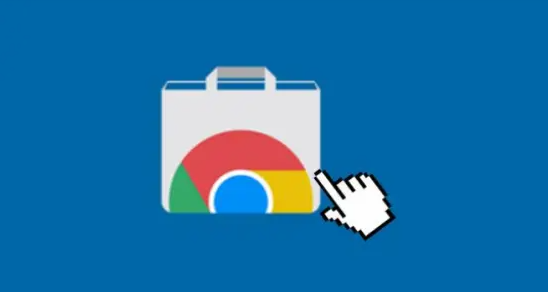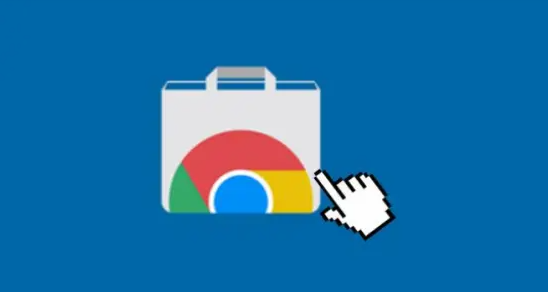
以下是Google Chrome优化视频播放体验的技巧:
一、浏览器设置调整
1. 硬件加速:打开Chrome浏览器,点击右上角的三个点图标,选择“设置”,在左侧菜单中点击“高级”,然后在“系统”部分找到“使用硬件加速模式(如果可用)”选项并将其开启。硬件加速可利用电脑的GPU来处理视频播放,减轻CPU负担,使视频播放更流畅,画面渲染更快速。
2. 关闭不必要的
标签页和
扩展程序:在播放视频前,尽量关闭其他不需要的浏览器标签页和已安装的扩展程序,因为这些会占用系统资源,影响视频播放的流畅度。特别是一些占用资源较多的扩展程序,如
广告拦截插件、大型工具类插件等,可在需要播放视频时暂时禁用。
二、视频播放相关设置
1. 调整视频质量:在视频播放页面,通常可以找到视频质量的选择按钮(一般在视频右下角或播放界面的设置选项中)。根据网络状况和设备性能,选择合适的视频质量。如果网络带宽有限或设备性能较低,可选择较低的分辨率(如480p或720p)来确保视频流畅播放;若网络和设备条件较好,可选择更高的分辨率(如1080p或4K)以获得更好的画质。
2. 启用字幕功能:如果视频有对应的字幕文件,可在播放界面的设置中开启字幕功能,这不仅有助于理解视频内容,还能在一定程度上掩盖音频可能存在的瑕疵,提升观看体验。同时,还可以根据自己的喜好调整字幕的字体、颜色、大小和位置等。
三、缓存和数据管理
1. 清除浏览器缓存:定期清除Chrome浏览器的缓存数据,可避免缓存文件过多导致浏览器运行缓慢,进而影响视频播放。点击浏览器右上角的三个点图标,选择“更多工具”,然后点击“清除浏览数据”,在弹出的窗口中选择清除“缓存的图片和文件”等选项,并可根据需要选择清除的时间范围,最后点击“清除数据”按钮。
2.
管理Cookies:过多的Cookies可能会影响网站的加载速度和视频播放。在浏览器设置的“隐私和安全”部分,点击“网站设置”,然后选择“Cookies和网站数据”,可对Cookies进行管理,如删除不必要的Cookies,或者调整Cookies的存储限制等。
四、网络优化
1. 使用有线网络连接:相比无线网络,有线网络连接更加稳定和快速,能够提供更好的视频播放体验。如果可能的话,尽量使用网线将电脑连接到路由器上,以确保网络传输的稳定性和速度。
2. 优化无线网络信号:如果只能使用无线网络,可通过一些方法优化无线信号。例如,将无线路由器放置在较为开阔的位置,远离障碍物和干扰源(如微波炉、蓝牙设备等);调整路由器的信道设置,选择一个较为空闲的信道;或者使用Wi-Fi信号增强器来扩大信号覆盖范围和增强信号强度。
五、更新浏览器和设备驱动
1. 更新Chrome浏览器:保持Chrome浏览器为最新版本,可修复已知的漏洞和性能问题,同时可能会带来对视频播放的优化和改进。在浏览器的设置中,找到“关于Chrome”选项,浏览器会自动检查并提示是否有可用的更新,如有则点击“更新”按钮进行安装。
2. 更新设备驱动程序:显卡驱动、声卡驱动等设备驱动程序的更新也有助于提升视频播放体验。可前往设备制造商的官方网站,下载并安装最新的驱动程序,以确保设备能够更好地支持视频播放和音频处理。